Description fonctionnelle de l'application
Les pré-requis à l'ouverture de l'application Notation
Accès à l'application et identification de l'utilisateur connecté
Choix de la population à traiter
Notation des agents :
ETAPE 1 : Proposition de note
ETAPE 2 : Ajustement et Commission d'harmonisation (lot non diffusé)
ETAPE 3 : Saisie des notes définitives et attribution des Réductions / Majorations (lot non diffusé)
![]() L'application de Notation
WEB traite
la notation des personnels ATOSS et de bibliothèques, quelle que
soit leur affectation, à savoir :
L'application de Notation
WEB traite
la notation des personnels ATOSS et de bibliothèques, quelle que
soit leur affectation, à savoir :
Elle s'adresse aux différents intervenants dans le processus de notation :
Les fonctionnalités principales sont :
![]() Acteurs et actions :
Acteurs et actions :
Qui fait quoi dans le processus de notation ?
|
ACTIONS
|
ACTEURS
|
OBSERVATIONS
|
|
Proposition
de l'évolution de la note
|
Supérieur
hiérarchique (le n+1) ou notateur primaire
|
Renseigne
la fonction actuellement exercée par l'agent, les critères
d'appréciation de la fiche, il renseigne l'appréciation générale
et propose un écart de note pour chacun de ses agents
|
|
Ajustement de la note primaire pour la préparation de la commission d'harmonisation : 1) Personnels ATOSS et Bibliothéque dans l'enseignement supérieur 2) Atoss en EPLE 3) Atoss à gestion nationale 4) Corps Atoss de l'administration centrale |
Ajustement de la note primaire pour la préparation de la commission d'harmonisation : 1) Chef d'établissement de l'ens. sup. 2) Les services gestionnaires académiques 3) Le bureau de gestion de l'adm. centrale 4) Le bureau de gestion des personnels gérant les corps de l'administration centrale |
Proposition
d'ajustement qui respecte de manière non impérative les quotas
de bénéficiaire de réduction d'ancienneté
|
|
Harmonisation des notes : 1) Services déconcentrés 2) Corps à gestion nationale 3) Corps de l'administration centrale |
La commission d'harmonisation : 1) Académique 2) Centrale 3) Centrale |
Fait
respecter les proportions, elle valide la liste des agents justifiant
la note et les mois de réductions
|
|
Notation définitive : 1) Services déconcentrés 2) Corps à gestion nationale et de Bibliothèques 3) Corps de l'administration centrale |
Notateur officiel : 1) le recteur 2) le ministre 3) le ministre |
Après
éventuellement des modifications nominatives dans le respect des
quotas
|
|
Edition
des fiches de notes pour notification aux agents
|
Services
académiques ou établissements
|
Problème
des agents ayant changé d'affectation
|
|
Signature
de la note
|
Agent
en présence du notateur primaire (N+1)
|
L'agent
peut inscrire sur la fiche de notation ses observations, notamment
une demande de révision
|
|
Examen des demandes de révision de notes : 1) Personnels d'établissement d'enseignement supérieur 2) Autres personnels |
1) la CPE de l'établissement, puis examen en CAPA ou CAPN 2) lors de la Commission administrative paritaire (CAPA ou CAPN) |
Donne
un avis favorable ou défavorable à la demande de révision
|
|
Editions
des listes pour les CAP Agents bénéficiant de réductions Agents
demandant une révision
|
Services
gestionnaires académiques ou centraux.
|
Attribution
ou non selon les reliquats
|
|
Mise
à jour de la note définitive dans les applications de gestion
|
Gestionnaires
|
A
l'issue de la CAP (A ou N)
|
![]() Ergonomie générale de l'application :
Ergonomie générale de l'application :
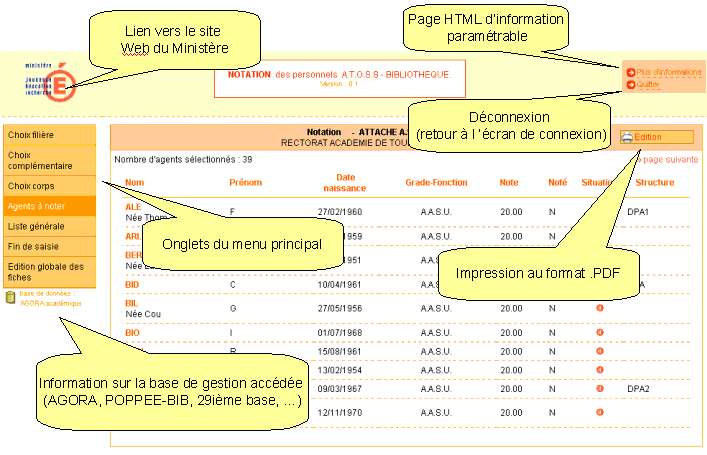
Paramétrage de la page HTML accédée par le bouton " Plus d'information " :
La page qui est actuellement livrée (sous /notation/html/plusinfo.html) contient uniquement le texte "Ceci est une page HTML incluse. A renseigner." Il suffit donc de la compléter avec le texte souhaité (circulaire d'information, réglementation, calendrier, ...), suppression faite de l'enveloppe des balises html () qui sont générées automatiquement.
IMPORTANT : il est fortement déconseillé d'utiliser les boutons du navigateur (page précédente, ...). La navigation dans l'application est basée sur des données en session qui imposent de passer par les boutons "applicatifs".
![]() Messages d'erreur :
Messages d'erreur :
A COMPLETER
| Le code d'accès et/ou le login de connexion saisis sont erronnés (contrôle dans la table NRLOG) | |
|
Vérifier : 1) qu'une campagne de notation a bien été initialisée pour le corps sélectionné (lancement de AGCN21) 2) la date du jour doit être dans calendrier de traitement pour la phase de l'opération considérée (AGCN12) 3) la phase de traitement pour l'opération considérée doit être ouverte (AGCN31) |
Pour accéder aux agents à noter dans l'application Notation WEB, il faut au préalable effectuer sur la base de gestion :
la sélection d'une campagne de notation,
la définition des paramètres de sélection des agents à traiter,
le lancement de l'extraction des agents à noter,
la constitution des logins et mots de passe de connexion à l'application NOTATION (SNRLOG).
Code d'accès (ou identifiant de connexion à l'application) :
C'est le code d'accès à l'application qui détermine le profil de l'utilisateur connecté.
Les agents à noter proposés dans l'application, seront déterminés en fonction du profil de l'utilisateur connecté (c'est le programme de sélection des agents à noter qui permet de déterminer par agent, l'ensemble des profils utilisateurs pouvant accéder le dossier de l'agent à noter).
Plusieurs profils de connexion à l'application sont identifiés :
Mot de passe :
Pour chaque code d'accès, un mot de passe est attribué par défaut (SNRLOG). Il peut être modifié par l'utilisateur connecté.
Cliquer sur
pour modifier le mot de passe attribué par défaut.
Il est demandé de saisir le code d'accès et le mot de passe actuel (respecter les majuscules/minuscules), puis de saisir le nouveau mot de passe et de le confirmer par une nouvelle saisie. La saisie de l'adresse de messagerie (email) est obligatoire.
Cliquer sur :
pour valider la modification du mot de passe
pour réinitialiser à blanc les zones de saisie
Après connexion à l'application avec son identifiant et son mot de passe, des écrans d'aiguillage sont proposés pour permettre à l'utilisateur d'atteindre la population à traiter (c'est à dire, la base de gestion cible, un agent étant noté sur la base où il est géré) afin de sélectionner un corps parmi les campagnes ouvertes.
Les menus affichés dans l'application sont adaptés en fonction du profil utilisateur connecté.
Les écrans proposés sur le choix de la population permettent :
![]() Choix de la filière de
la population à traiter (onglet Choix
filière du
menu général) accessible
à partir d'une liste déroulante :
Choix de la filière de
la population à traiter (onglet Choix
filière du
menu général) accessible
à partir d'une liste déroulante :
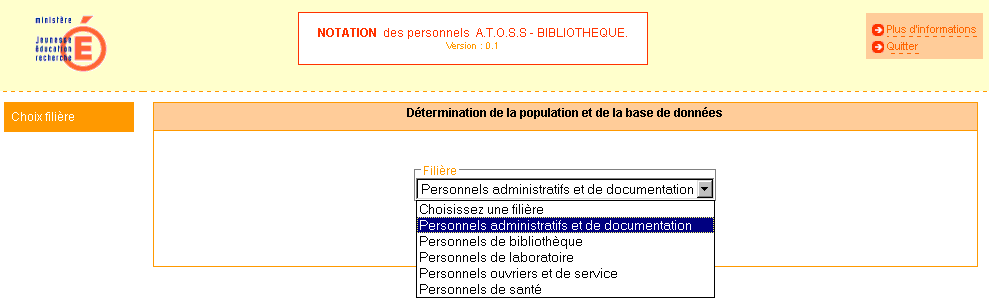
Cliquer sur :pour valider la filière choisie
![]() Pour certaines filières,
choix complémentaire de la catégorie de personnels
à traiter
(onglet Choix complémentaire
du
menu général)
accessible à partir d'une liste déroulante
:
Pour certaines filières,
choix complémentaire de la catégorie de personnels
à traiter
(onglet Choix complémentaire
du
menu général)
accessible à partir d'une liste déroulante
:
Ex: Filière "Personnels administratifs et de documentation"
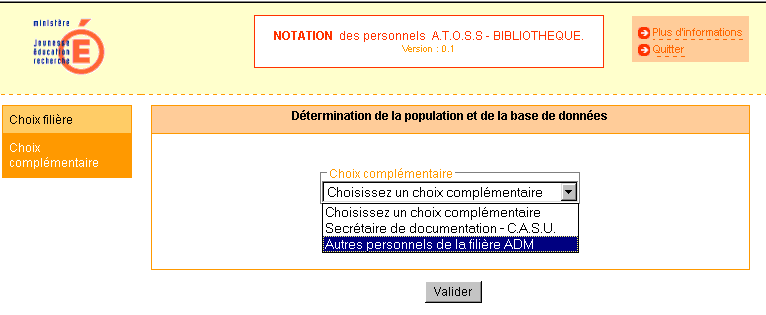
Cliquer sur :pour valider le choix complémentaire
Après avoir cliquer sur ce lien, l'utilisateur sera automatiquement connecté au serveur de la Centrale et déjà identifié dans l'application Notation de la Centrale.

![]() Choix du corps
de la population à traiter (onglet
Choix corps
du
menu général) :
Choix du corps
de la population à traiter (onglet
Choix corps
du
menu général) :
Le choix d'un corps est déterminé en fonction :
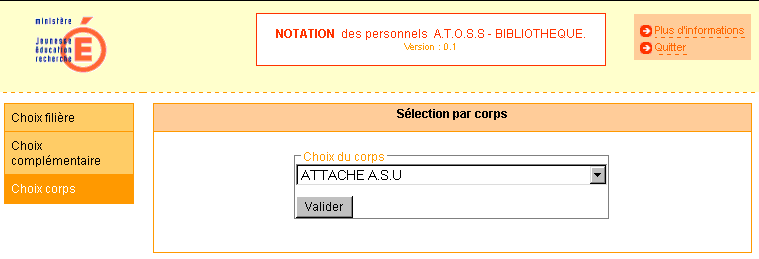
Cliquer sur :pour valider le corps de la population à traiter
Message affiché si aucune campagne n'est en cours pour les paramètres de sélection de la population précédemment choisie
C'est le supérieur hiérarchique de proximité ou notateur primaire (le N + 1) qui propose la note.
Fin de saisie :
Editions :
La liste des agents à noter est accessible par l'onglet Agents à noter du menu général.
Une information sur la base de gestion accédée (AGORA académique, 29ième base, ....) est indiquée en dessous des onglets du menu général.
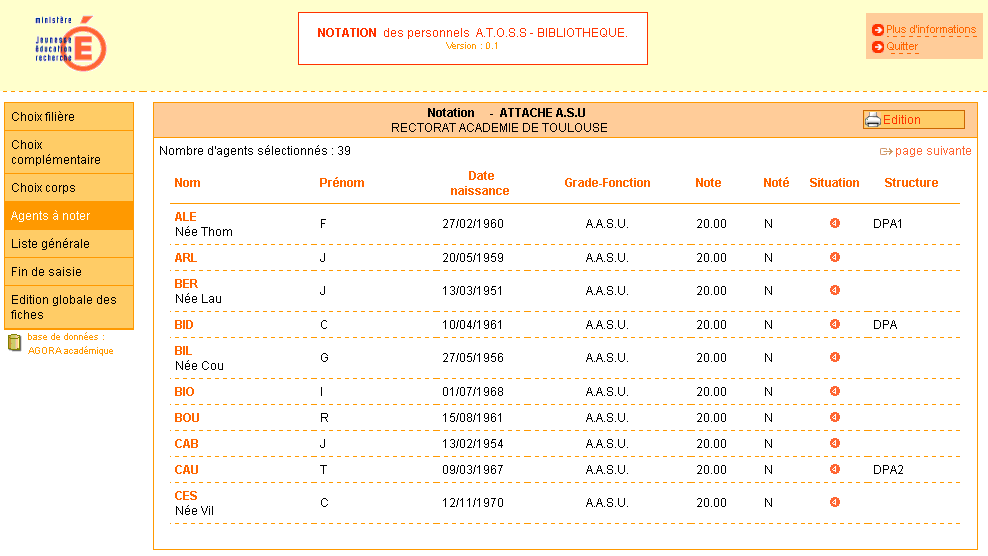
![]() Pour information :
Pour information :
Les informations administratives affichées sur chaque agent (grade-fonction, situation) sont déterminée à la date d'examen des conditions donnée lors du paramétrage de la campagne de notation.
La note affichée : est indiquée la note chiffrée précédente
L'indicateur d'état "Noté" est valorisé par défaut à 'N'. Il est positionné à 'O' pour indiquer que la saisie pour cet agent est complète (fonction, appréciation, écart de note) et qu'elle a été validée par le notateur (Fin de saisie effectué pour l'agent).
Cas particulier : si un agent n'est pas noté ("Absence de notation" cochée), cet indicateur restera positionné à 'N'.
La colonne Situation indique la classe de traitement de l'agent: une info-bulle explicite la valeur de la classe de traitement de l'agent en positionnant le curseur de la souris sur cette zone
|
Ouvrant
droit
|
Ayant
droit à réduction
|
Ayant
droit à majoration
|
|
|
NON
|
NON
|
NON
|
|
NON
|
NON
|
OUI
|
|
OUI
|
NON
|
OUI
|
|
OUI
|
OUI
|
OUI
|
|
La colonne "Structure" indique le nom de la structure fine dans laquelle l'agent est noté (et non affecté ! ) à la date d'initialisation de la campagne de notation.
La liste des agents à noter permet ainsi de connaître, par notateur, les agents qu'il doit noter.
Le principe retenu est de ne pouvoir avoir accès en notation qu'aux seuls agents dont on est responsable.
Chaque responsable de structure aura ainsi accès :
- aux agents directement rattachés à sa structure.
Cas particulier pour les identifiant de connexion type <Code RNE de l'établissement> : tous les agents seront accessibles par le notateur.
Critères de tri de la liste des agents à noter :
- puis par ordre alphabétique.
Cliquer sur :
le nom de l'agent à traiter (lien hypertexte), pour accéder les rubriques nécessaires à la notation :

pour éditer la liste des agents à noter (au format .PDF). Les critères de tri sont identiques à la liste des agents à noter proposée dans l'écran.
A partir de la liste des agents à noter (onglet Agents à noter du menu général), cliquer sur la ligne correspondant à l'agent à traiter.
Pour l'agent sélectionné, 4 rubriques sont accessibles par les onglets :
![]()
Elles sont obligatoires et à renseigner par le notateur de proximité :
L'état de la saisie en cours ainsi que la validation de fin de saisie pour l'agent traité (permet d'indiquer que l'agent a été noté sur la liste des agents à noter) sont accessibles par l'onglet horizontal Fin de notation.
Important :il
n'est pas obligatoire de saisir ces 4 rubriques dans la même saisie.
La possibilité est donnée de pouvoir revenir ultérieurement
sur la notation de l'agent - même après déconnexion
à l'application - pour compléter la saisie. Pour
ne pas perdre d'information, il faudra toutefois valider la saisie
de chaque rubrique en cliquant sur le bouton ![]() avant de se déconnecter ou vouloir mettre à jour/consulter
une nouvelle rubrique.
avant de se déconnecter ou vouloir mettre à jour/consulter
une nouvelle rubrique.
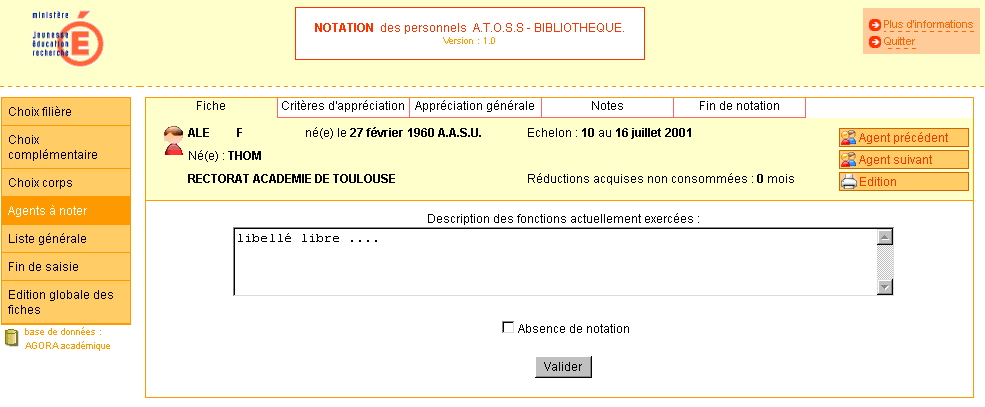
Rubrique à saisir "description des fonctions actuellement exercées" : texte libre.
Si l'agent ne doit pas être noté, cocher la case
.
Dans ce cas :
- L'indicateur "Noté" consultable sur l'écran des agents à noter (onglet Agents à noter) restera positionné à 'N' pour indiquer que l'agent n'est pas noté.
Pour information :
Les informations administratives affichées sur l'agent (grade, échelon) sont déterminée à la date d'examen des conditions donnée lors du paramétrage de la campagne de notation.
Réductions acquises à l'agent et non consommées : nombre de mois de réductions non utilisés est le nombre de mois de réduction obtenues par l'agent au cours des précédentes campagnes et non utilisées pour un avancement d'échelon (information pouvant être utile pour les ayants droit situés à l'avant-dernier échelon).
Cliquer sur :
pour valider la saisie
pour éditer la fiche de notation de l'agent sélectionné (au format .PDF). L'édition est proposée uniquement si l'agent est noté (bouton "Absence de notation" non coché).
pour traiter l'agent suivant (sans à avoir à revenir sur la liste principale des agents à noter )
pour traiter l'agent précédent (sans à avoir à revenir sur la liste principale des agents à noter )
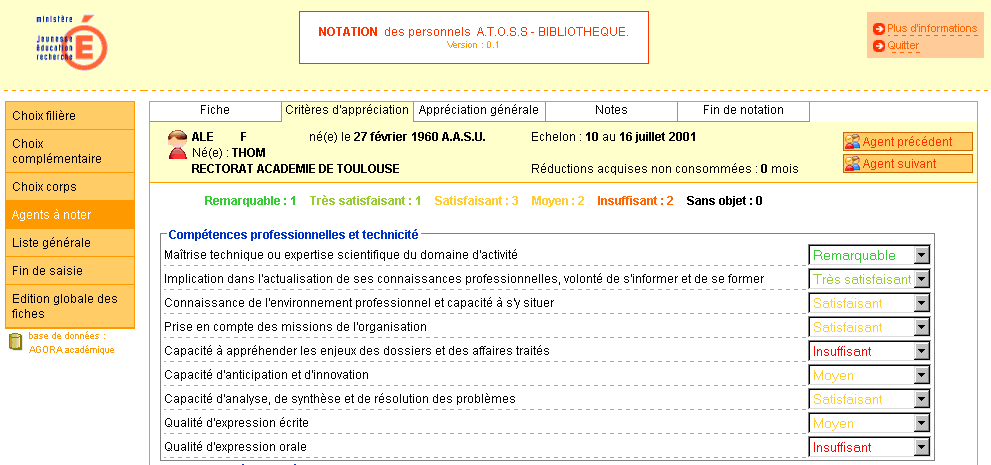
Pour chaque critère proposé dans la grille, une valeur d'appréciation doit être sélectionnée à partir de la liste déroulante
. Pour les critères non pertinents, saisir la valeur "Sans objet " (ex: aptitude au management pour un agent qui n'encadre pas).
Un compteur par valeur d'appréciation s'incrémente automatiquement après chaque validation de la saisie :
Pour information :
Les informations administratives affichées sur l'agent (grade, échelon) sont déterminée à la date d'examen des conditions donnée lors du paramétrage de la campagne de notation.
Réductions acquises à l'agent et non consommées : nombre de mois de réductions non utilisés est le nombre de mois de réduction obtenues par l'agent au cours des précédentes campagnes et non utilisées pour un avancement d'échelon (information pouvant être utile pour les ayants droit situés à l'avant-dernier échelon).
Cliquer sur :
pour valider la saisie
pour traiter l'agent suivant (sans à avoir à revenir sur la liste principale des agents à noter )
pour traiter l'agent précédent (sans à avoir à revenir sur la liste principale des agents à noter )
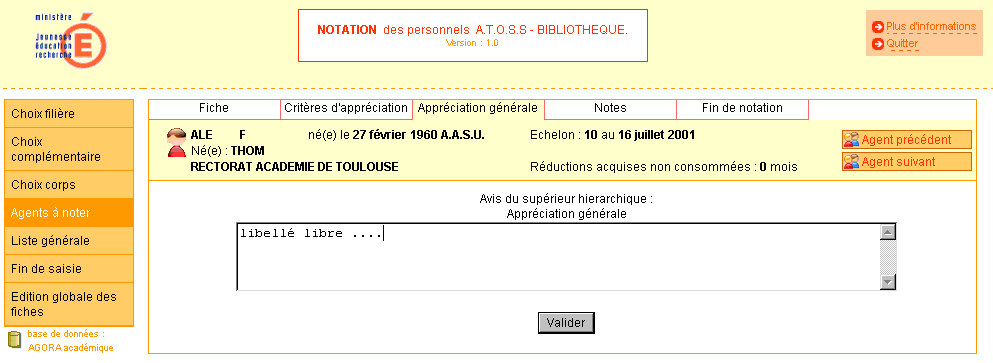
Rubrique à saisir "Avis du supérieur hiérarchique : appréciation générale" : texte libre.
Pour information :
Les informations administratives affichées sur l'agent (grade, échelon) sont déterminée à la date d'examen des conditions donnée lors du paramétrage de la campagne de notation.
Réductions acquises à l'agent et non consommées : nombre de mois de réductions non utilisés est le nombre de mois de réduction obtenues par l'agent au cours des précédentes campagnes et non utilisées pour un avancement d'échelon (information pouvant être utile pour les ayants droit situés à l'avant-dernier échelon).
Cliquer sur :
pour valider la saisie
pour traiter l'agent suivant (sans à avoir à revenir sur la liste principale des agents à noter )
pour traiter l'agent précédent (sans à avoir à revenir sur la liste principale des agents à noter )
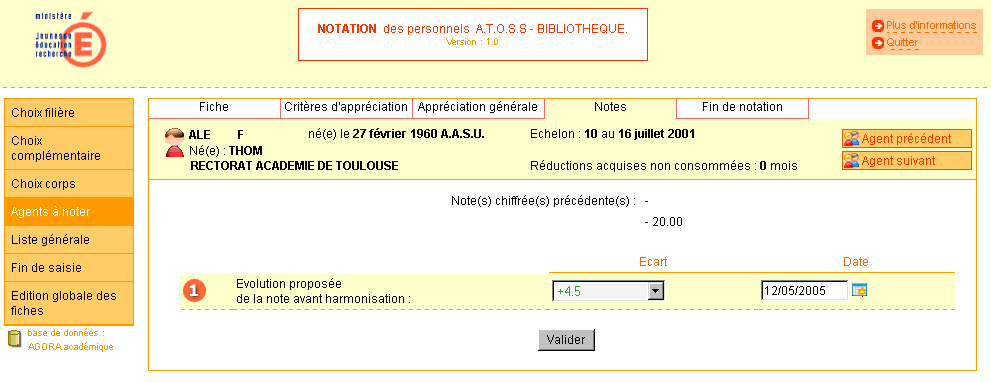
L'évolution proposée de la note avant harmonisation (en + ou en -) doit être sélectionnée à partir de la liste déroulante
.
Sélectionner la valeur "0.00" pour indiquer un maintien de note à un agent. Après que le notateur est validé la Fin de notation pour cet agent, l'indicateur "Noté" consultable sur l'écran des agents à noter (onglet Agents à noter) sera positionné à 'O' pour indiquer que l'agent a bien été noté.
Spécificités pour la Centrale :
La date de la proposition de note peut-être directement saisie dans la zone réservée
ou être sélectionné à partir du calendrier
.
Pour information :
Les informations administratives affichées sur l'agent (grade, échelon) sont déterminée à la date d'examen des conditions donnée lors du paramétrage de la campagne de notation.
Réductions acquises à l'agent et non consommées : nombre de mois de réductions non utilisés est le nombre de mois de réduction obtenues par l'agent au cours des précédentes campagnes et non utilisées pour un avancement d'échelon (information pouvant être utile pour les ayants droit situés à l'avant-dernier échelon).
Si elles existent, les deux dernières notes arrêtées de l'agent (dans le cadre de la réforme) sont indiquées :
.
pour valider la saisie
pour traiter l'agent suivant (sans à avoir à revenir sur la liste principale des agents à noter )
pour traiter l'agent précédent (sans à avoir à revenir sur la liste principale des agents à noter )
A partir de la liste des agents à noter (onglet Agents à noter du menu général), cliquer sur la ligne correspondant à l'agent à traiter.
L'onglet horizontal Fin de notation permet de :
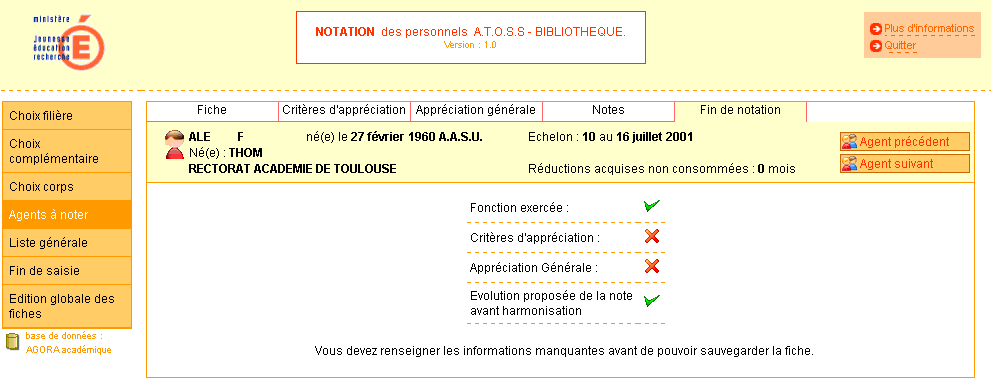
Pour information :
Les informations administratives affichées sur l'agent (grade, échelon) sont déterminée à la date d'examen des conditions donnée lors du paramétrage de la campagne de notation.
Réductions acquises à l'agent et non consommées : nombre de mois de réductions non utilisés est le nombre de mois de réduction obtenues par l'agent au cours des précédentes campagnes et non utilisées pour un avancement d'échelon (information pouvant être utile pour les ayants droit situés à l'avant-dernier échelon).
Cliquer sur :
pour valider la fin de saisie
(!) ce bouton est proposé uniquement si tous les indicateurs sont positionnés à
).
pour traiter l'agent suivant (sans à avoir à revenir sur la liste principale des agents à noter )
pour traiter l'agent précédent (sans à avoir à revenir sur la liste principale des agents à noter )
Option d'édition de la liste générale des agents traités (notés ou non) par le notateur, accessible par l'onglet Liste générale du menu général :
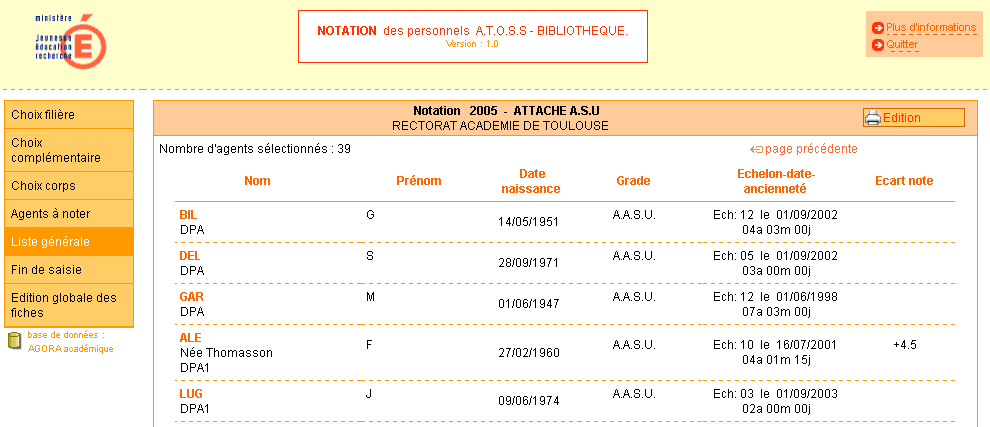
![]() Critères de tri
de la liste des agents à noter :
Critères de tri
de la liste des agents à noter :
Cliquer sur :
pour éditer la liste des agents traités par le notateur (au format .PDF). Les critères de tri sont identiques à la liste des agents proposée dans l'écran.
Option d'édition des fiches de notation pour l'ensemble des agents traités par le notateur, accessible par l'onglet Edition globale des fiches du menu général.
Une édition par tranche est proposée (triée comme la liste des agents à noter) pour éviter la constitution de fichiers trop volumineux.
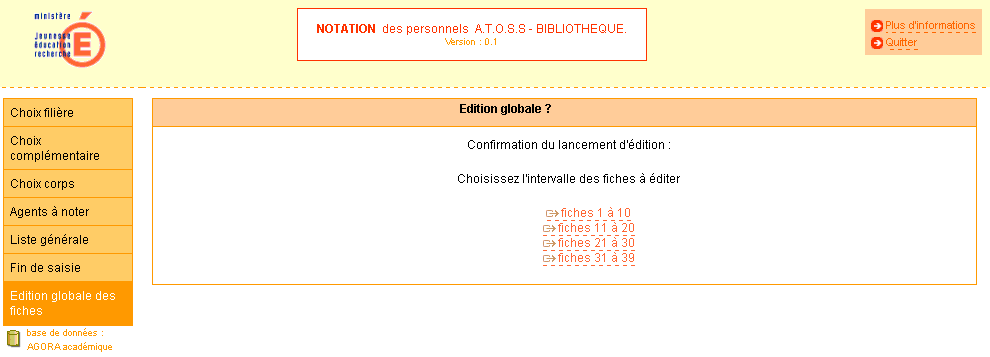
Une édition de la fiche de notation par agent est possible à partir de l'onglet horizontal Fiche accessible en cliquant sur le nom d'un agent dans la liste des agents à noter (onglet Agents à noter du menu général).
Trois modèles de fiches de notation sont éditées en fonction de la catégorie de personnels traitée :
Exemple de fiche de notation éditée pour les personnels affectés dans les services déconcentrés et en EPLE :
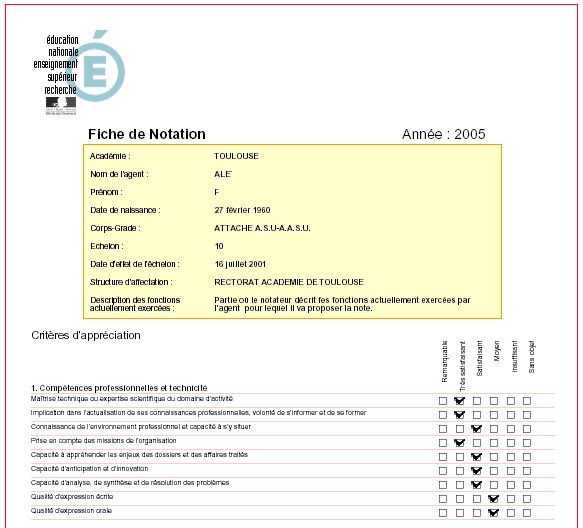
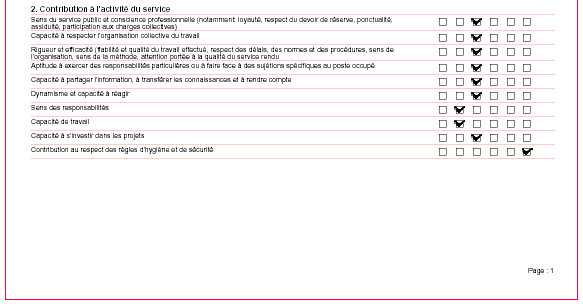
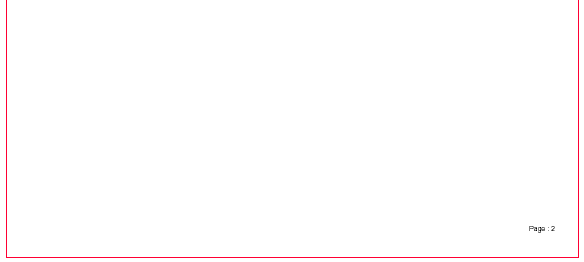
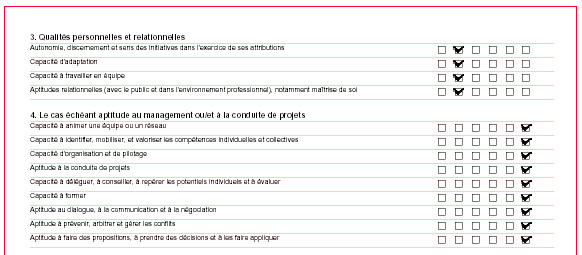
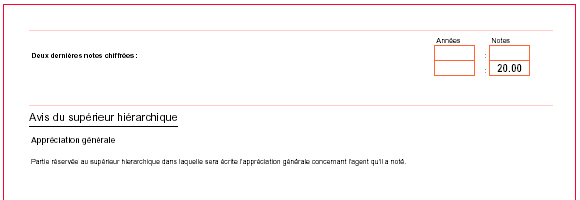
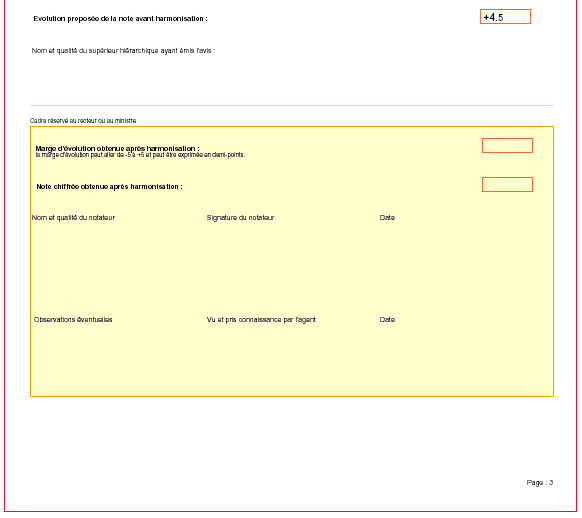
Une fois la saisie des propositions de notes terminée, le notateur doit informer le gestionnaire de la fin de sa saisie.
Cette opération est accessible par l'onglet Fin de saisie du menu général.
La validation de la
fin de saisie est possible uniquement si tous
les agents ont été notés
(indicateur positionné à ![]() ).
).
Après validation, l'ensemble des fiches de notation sera alors uniquement consultable par le notateur.
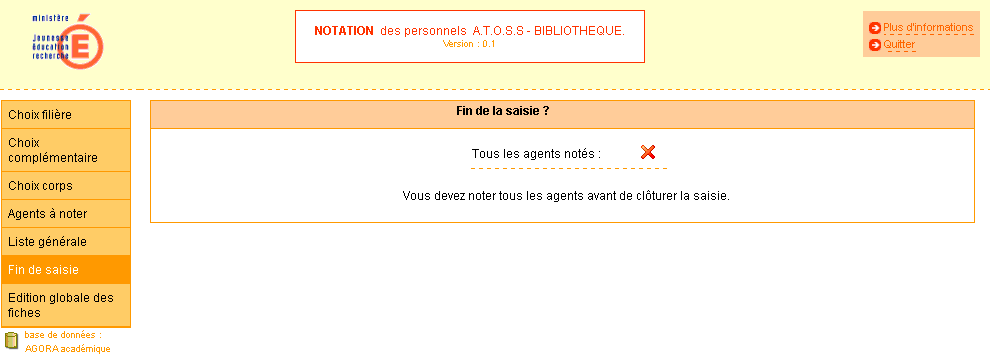
Identification de l'utilisateur dans l'application :
Contrôle dans la table NRLOG de l'existence du code d'accès (NRLOG.ident) et du mot de passe (NRLOG.mdp) saisis.
Récupération du type utilisateur (NRLOG.typuti) pour le code d'accès saisi.
Choix de la filière :
Sélection dans la table TFI du code correspondant à la filière sélectionnée dans l'application (TFI.codart)
Choix complémentaire :
Sélection dans la table TLIB (pour la valeur TLIB.tltab = 'NR1') du code correspondant au choix complémentaire sélectionné dans l'application (TLIB.tlcode)
Choix de la base de données à accéder :
Sélection dans la table NRBAS de la base de données à accéder (NRBAS.basegestion) en fonction :
),
)
) .
Sélection des agents à noter :
Sélection dans la table CNR de la base de données déterminée précédemment (cf
), des agents :
- dans le corps sélectionné,
- et tel que CNR.etaprn + CNR.strprn = code d'accès saisi.
